今天在lab的文件服务器上调试WIM2VHD的脚本,像平时一样先进入diskpart,创建一个新的VHD文件作为vdisk,然后选择这个disk所在的index,clean了一下,结果突然发现事情大条了,我以为我选的是新建出来的VHD,但是事实上我选的是一个12TB的MD1000物理硬盘存储。于是乎12TB数据瞬间蒸发。一向不求有功,但求无过,竟然一世英名毁在这么一个小小的脚本bug上,而且搞坏的还是是个RAID 6的硬盘。幸好在Google上搜到TestDisk,下面将恢复过程记录下来,以便下次重蹈覆辙的时候备用。
首先根据微软的文档http://support.microsoft.com/kb/300415里关于diskpart clean的描述
使用 clean 命令可通过将扇区清零,从当前处于焦点的磁盘删除分区或将卷格式化。默认情况下,仅改写 MBR 或 GPT 分区信息及任何有关 MBR 磁盘的隐藏扇区信息。如果指定 all 参数,可将每个扇区都清零,同时可删除驱动器上包含的所有数据。
看到这里我的心就踏实了一半了,clean只是清除了分区表,并没有删除数据,那就只需要重新恢复分区表就行了。于是放狗狗搜之,找到一个分区表的恢复一哥TestDisk,
话说一哥果然给力,果然很快就把12TB硬盘的分区扫出来了,按照TestDisk Step By Step这个教程,重新把Partition信息写入硬盘,重启后,终于看见12TB的硬盘了。转眼一看,已经接近午夜12点了。
小贴士:
- 在选分区表类型的时候,一开始我选了Intel(也就是MBR),TestDisk总是没法正确生成新的分区表。后来根据刘擎同学的提示,大于2TB的硬盘一定是GPT的。选分区表类型的时候选GPT就成功了。
- 恢复过程一定要冷静,多搜索,多分析。只要数据没有被删除,就一定有机会恢复。
Categories: 日常开发工作




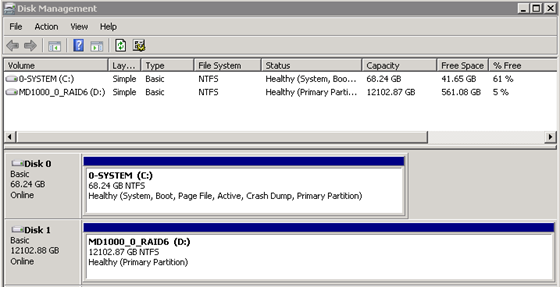



你好,我现在也遇到了同样的情况,所以找到了这里。你可以告诉我详细的步骤吗?我非常低着急
-
TOOTHLESS August 9, 2017 at 2:27 pm
↓
<!-- #comment-## -->
<!-- .children -->可以加一下qq吗。。帮我远程弄一下好不好。。谢谢了